Was verursacht die Popup-Warnungen?
Immediately Call Apple Support Virus Pop-ups sind gefälschte Warnungen, die warnen Sie vor einer Infektion auf Ihrem Computer und stellen Sie den Apple Support anrufen. Es gibt zwei Versionen von diesem Betrug, Warnung, beide gezielt Mac-Computer, aber verschiedene Versionen des Betriebssystems. Eine für Yosemite Benutzer angezeigt wird, andererseits zielt auf El Capitan und Sierra OSs.
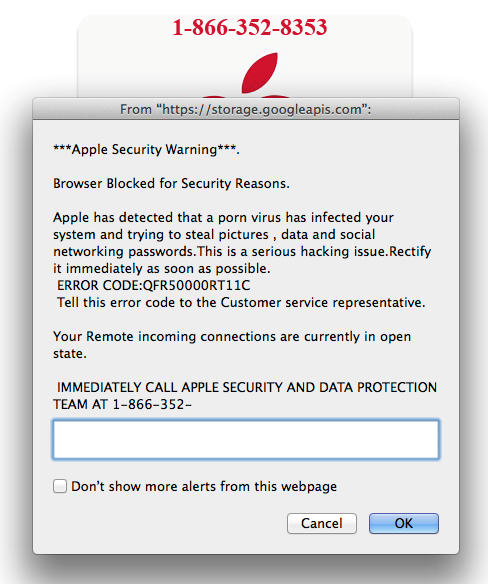
Beide Versionen werden Aufgaben starten, so dass der Computer friert ein und wird dann Anzeige von Warnmeldungen über eine schwere Infektion. Er versucht zu erschrecken, dass Benutzer reagieren, indem Sie behaupten, dass ihre persönlichen Daten (Kreditkarte und Bankdaten, e-Mails, Passwörter, Fotos und vertrauliche Dateien) wird gestohlen. Die Warnung wird auch ermutigen, Anwender Apple Customer Support unter der angegebenen Telefonnummer anrufen. Die Telefonnummer ist ein untrügliches Zeichen, dass es nicht real ist, und wir sicher, sind weil Apple, noch Windows oder einem anderen berechtigten Unternehmen für diese Angelegenheit nie nennen, bitten, wird vor allem mit zufälligen Pop-ups. Wenn Sie ständig die Warnungen erhalten, könnten sie durch eine adware -Infektion verursacht werden. Es ist kein bösartiges Programm selbst und kann in der Regel über Freeware Bündel bezogen werden. Wenn Sie Immediately Call Apple Support Virus löschen möchten, müssen Sie wahrscheinlich die Adware loszuwerden.
Sollten Sie die Tech-Support-Nummer anrufen?
Zunächst einmal ist der Grund, warum Sie die Anzeigen sehen Adware, müssen Sie lernen, wie man diese Infektionen in Zukunft zu vermeiden. Es ist nicht schwer zu tun, Sie müssen nur darauf achten, wie Sie Programme installieren. Viele kostenlose Programme kommen zusammen mit unerwünschte Elemente, wie z. B. Adware, Hijacker und andere potentiell unerwünschte Programme (PUP). Wenn Sie nicht sie während der Installation des Programms deaktivieren, werden sie neben zu installieren. Um dies zu verhindern, wählen Sie erweitert oder benutzerdefinierte Einstellungen, wenn Programme zu installieren, und vergewissern Sie sich, die bereitgestellte Informationen zu lesen. Erweiterte Einstellungen (Custom) werden zusätzliche Angebote sichtbar machen und bieten Ihnen die Möglichkeit, sie zu deaktivieren. Nachdem Sie haben deaktiviert alle Angebote, Sie können fortfahren, um das Programm zu installieren. Standardeinstellungen werden die Angebote von Ihnen, verstecken, sollten Sie vermeiden weshalb, verwenden sie wenn möglich.
Da die Warnungen nicht real sind, gibt es keine Notwendigkeit, die zur Verfügung gestellten “technischer Support” Nummer anzurufen. Dies ist die kurze Antwort auf die Fragen. Wenn Sie mehr darüber, was das interessiert ist, lesen Sie weiter.
Wie wir schon, gibt es zwei Versionen gesagt, Yosemite, und El Capitan und Sierra bzw. Ausrichtung. Die Yosemite-Version öffnet zahlreiche e-Mail Nachricht Windows, während die El Capitan/Sierra wird starten Sie iTunes und klicken Sie auf Links viele Male. Die Höhe der Fenster machen den Computer Einfrieren, so dass die Warnung mehr glaubwürdig. Sobald der Computer eingefroren ist, erhalten die Benutzer eine Nachricht, die erklärt, dass ein Virus erkannt wurde, und dieser Tech-Unterstützung muss sofort kontaktiert werden. Er warnt Benutzer, dass ihre persönlichen Daten gestohlen wird und die Webcam “Zugriffe aus der Ferne von Stalkern mit einem VPN-Virus sein könnte”. Eine Telefonnummer, die an den Apple Support verbinden wird, ist ebenfalls vorhanden. Offensichtlich, die Warnung ist nicht legitim, und gibt es kein Virus auf Ihrem Computer, es sei denn, die Infektion völlig unabhängig von dieser ist. Gibt es keinen Grund, die Nummer zu wählen, und wenn ja, würde Sie professionelle Betrüger, die vorgibt, offizieller Apple Tech-Support verbunden werden. Sie informieren, dass eine sehr schwere Infektion im Inneren des Computers, und dann Fragen, remote-Zugriff auf Ihren Computer. Würden Sie es zur Verfügung stellen, konnten Sie Malware installieren oder Ihre Daten stehlen. Sie würde auch berechnet Ihnen eine Menge Geld für angeblich Beseitigung der Bedrohung. Dies wird alles bezeichnet, um eine tech-support scam, sowie um Immediately Call Apple Support Virus zu entfernen, die Adware loszuwerden.
Immediately Call Apple Support Virus entfernen
Wenn Sie deinstallieren, Immediately Call Apple Support Virus möchten, zu lokalisieren und die Adware loszuwerden. Es sollte nicht schwierig sein, manuell zu tun, und Sie können gerne nutzen die nachfolgend finden Sie Anweisungen, um Ihnen zu helfen. Jedoch, wenn Sie ziemlich unerfahren sind, wenn es um Computer geht, möglicherweise manuelle Beseitigung zu schwer durchzuführen. Wenn das der Fall ist, kann es besser, Anti-Spyware-Software zu erhalten sein. Zuverlässig, Mac-kompatible Sicherheitsprogramme Erforschung und ermöglichen einer von ihnen, die Infektion für Sie loszuwerden.
Offers
Download Removal-Toolto scan for Immediately Call Apple Support Virus entfernenUse our recommended removal tool to scan for Immediately Call Apple Support Virus entfernen. Trial version of provides detection of computer threats like Immediately Call Apple Support Virus entfernen and assists in its removal for FREE. You can delete detected registry entries, files and processes yourself or purchase a full version.
More information about SpyWarrior and Uninstall Instructions. Please review SpyWarrior EULA and Privacy Policy. SpyWarrior scanner is free. If it detects a malware, purchase its full version to remove it.

WiperSoft Details überprüfen WiperSoft ist ein Sicherheitstool, die bietet Sicherheit vor potenziellen Bedrohungen in Echtzeit. Heute, viele Benutzer neigen dazu, kostenlose Software aus dem Intern ...
Herunterladen|mehr


Ist MacKeeper ein Virus?MacKeeper ist kein Virus, noch ist es ein Betrug. Zwar gibt es verschiedene Meinungen über das Programm im Internet, eine Menge Leute, die das Programm so notorisch hassen hab ...
Herunterladen|mehr


Während die Schöpfer von MalwareBytes Anti-Malware nicht in diesem Geschäft für lange Zeit wurden, bilden sie dafür mit ihren begeisterten Ansatz. Statistik von solchen Websites wie CNET zeigt, d ...
Herunterladen|mehr
Quick Menu
Schritt 1. Deinstallieren Sie Immediately Call Apple Support Virus entfernen und verwandte Programme.
Entfernen Immediately Call Apple Support Virus entfernen von Windows 8
Rechtsklicken Sie auf den Hintergrund des Metro-UI-Menüs und wählen sie Alle Apps. Klicken Sie im Apps-Menü auf Systemsteuerung und gehen Sie zu Programm deinstallieren. Gehen Sie zum Programm, das Sie löschen wollen, rechtsklicken Sie darauf und wählen Sie deinstallieren.


Immediately Call Apple Support Virus entfernen von Windows 7 deinstallieren
Klicken Sie auf Start → Control Panel → Programs and Features → Uninstall a program.


Löschen Immediately Call Apple Support Virus entfernen von Windows XP
Klicken Sie auf Start → Settings → Control Panel. Suchen Sie und klicken Sie auf → Add or Remove Programs.


Entfernen Immediately Call Apple Support Virus entfernen von Mac OS X
Klicken Sie auf Go Button oben links des Bildschirms und wählen Sie Anwendungen. Wählen Sie Ordner "Programme" und suchen Sie nach Immediately Call Apple Support Virus entfernen oder jede andere verdächtige Software. Jetzt der rechten Maustaste auf jeden dieser Einträge und wählen Sie verschieben in den Papierkorb verschoben, dann rechts klicken Sie auf das Papierkorb-Symbol und wählen Sie "Papierkorb leeren".


Schritt 2. Immediately Call Apple Support Virus entfernen aus Ihrem Browser löschen
Beenden Sie die unerwünschten Erweiterungen für Internet Explorer
- Öffnen Sie IE, tippen Sie gleichzeitig auf Alt+T und wählen Sie dann Add-ons verwalten.


- Wählen Sie Toolleisten und Erweiterungen (im Menü links). Deaktivieren Sie die unerwünschte Erweiterung und wählen Sie dann Suchanbieter.


- Fügen Sie einen neuen hinzu und Entfernen Sie den unerwünschten Suchanbieter. Klicken Sie auf Schließen. Drücken Sie Alt+T und wählen Sie Internetoptionen. Klicken Sie auf die Registerkarte Allgemein, ändern/entfernen Sie die Startseiten-URL und klicken Sie auf OK.
Internet Explorer-Startseite zu ändern, wenn es durch Virus geändert wurde:
- Drücken Sie Alt+T und wählen Sie Internetoptionen .


- Klicken Sie auf die Registerkarte Allgemein, ändern/entfernen Sie die Startseiten-URL und klicken Sie auf OK.


Ihren Browser zurücksetzen
- Drücken Sie Alt+T. Wählen Sie Internetoptionen.


- Öffnen Sie die Registerkarte Erweitert. Klicken Sie auf Zurücksetzen.


- Kreuzen Sie das Kästchen an. Klicken Sie auf Zurücksetzen.


- Klicken Sie auf Schließen.


- Würden Sie nicht in der Lage, Ihren Browser zurücksetzen, beschäftigen Sie eine seriöse Anti-Malware und Scannen Sie Ihren gesamten Computer mit ihm.
Löschen Immediately Call Apple Support Virus entfernen von Google Chrome
- Öffnen Sie Chrome, tippen Sie gleichzeitig auf Alt+F und klicken Sie dann auf Einstellungen.


- Wählen Sie die Erweiterungen.


- Beseitigen Sie die Verdächtigen Erweiterungen aus der Liste durch Klicken auf den Papierkorb neben ihnen.


- Wenn Sie unsicher sind, welche Erweiterungen zu entfernen sind, können Sie diese vorübergehend deaktivieren.


Google Chrome Startseite und die Standard-Suchmaschine zurückgesetzt, wenn es Straßenräuber durch Virus war
- Öffnen Sie Chrome, tippen Sie gleichzeitig auf Alt+F und klicken Sie dann auf Einstellungen.


- Gehen Sie zu Beim Start, markieren Sie Eine bestimmte Seite oder mehrere Seiten öffnen und klicken Sie auf Seiten einstellen.


- Finden Sie die URL des unerwünschten Suchwerkzeugs, ändern/entfernen Sie sie und klicken Sie auf OK.


- Klicken Sie unter Suche auf Suchmaschinen verwalten. Wählen (oder fügen Sie hinzu und wählen) Sie eine neue Standard-Suchmaschine und klicken Sie auf Als Standard einstellen. Finden Sie die URL des Suchwerkzeuges, das Sie entfernen möchten und klicken Sie auf X. Klicken Sie dann auf Fertig.




Ihren Browser zurücksetzen
- Wenn der Browser immer noch nicht die Art und Weise, die Sie bevorzugen funktioniert, können Sie dessen Einstellungen zurücksetzen.
- Drücken Sie Alt+F.


- Drücken Sie die Reset-Taste am Ende der Seite.


- Reset-Taste noch einmal tippen Sie im Bestätigungsfeld.


- Wenn Sie die Einstellungen nicht zurücksetzen können, kaufen Sie eine legitime Anti-Malware und Scannen Sie Ihren PC.
Immediately Call Apple Support Virus entfernen aus Mozilla Firefox entfernen
- Tippen Sie gleichzeitig auf Strg+Shift+A, um den Add-ons-Manager in einer neuen Registerkarte zu öffnen.


- Klicken Sie auf Erweiterungen, finden Sie das unerwünschte Plugin und klicken Sie auf Entfernen oder Deaktivieren.


Ändern Sie Mozilla Firefox Homepage, wenn es durch Virus geändert wurde:
- Öffnen Sie Firefox, tippen Sie gleichzeitig auf Alt+T und wählen Sie Optionen.


- Klicken Sie auf die Registerkarte Allgemein, ändern/entfernen Sie die Startseiten-URL und klicken Sie auf OK.


- Drücken Sie OK, um diese Änderungen zu speichern.
Ihren Browser zurücksetzen
- Drücken Sie Alt+H.


- Klicken Sie auf Informationen zur Fehlerbehebung.


- Klicken Sie auf Firefox zurücksetzen - > Firefox zurücksetzen.


- Klicken Sie auf Beenden.


- Wenn Sie Mozilla Firefox zurücksetzen können, Scannen Sie Ihren gesamten Computer mit einer vertrauenswürdigen Anti-Malware.
Deinstallieren Immediately Call Apple Support Virus entfernen von Safari (Mac OS X)
- Menü aufzurufen.
- Wählen Sie "Einstellungen".


- Gehen Sie zur Registerkarte Erweiterungen.


- Tippen Sie auf die Schaltfläche deinstallieren neben den unerwünschten Immediately Call Apple Support Virus entfernen und alle anderen unbekannten Einträge auch loswerden. Wenn Sie unsicher sind, ob die Erweiterung zuverlässig ist oder nicht, einfach deaktivieren Sie das Kontrollkästchen, um es vorübergehend zu deaktivieren.
- Starten Sie Safari.
Ihren Browser zurücksetzen
- Tippen Sie auf Menü und wählen Sie "Safari zurücksetzen".


- Wählen Sie die gewünschten Optionen zurücksetzen (oft alle von ihnen sind vorausgewählt) und drücken Sie Reset.


- Wenn Sie den Browser nicht zurücksetzen können, Scannen Sie Ihren gesamten PC mit einer authentischen Malware-Entfernung-Software.
Site Disclaimer
2-remove-virus.com is not sponsored, owned, affiliated, or linked to malware developers or distributors that are referenced in this article. The article does not promote or endorse any type of malware. We aim at providing useful information that will help computer users to detect and eliminate the unwanted malicious programs from their computers. This can be done manually by following the instructions presented in the article or automatically by implementing the suggested anti-malware tools.
The article is only meant to be used for educational purposes. If you follow the instructions given in the article, you agree to be contracted by the disclaimer. We do not guarantee that the artcile will present you with a solution that removes the malign threats completely. Malware changes constantly, which is why, in some cases, it may be difficult to clean the computer fully by using only the manual removal instructions.
